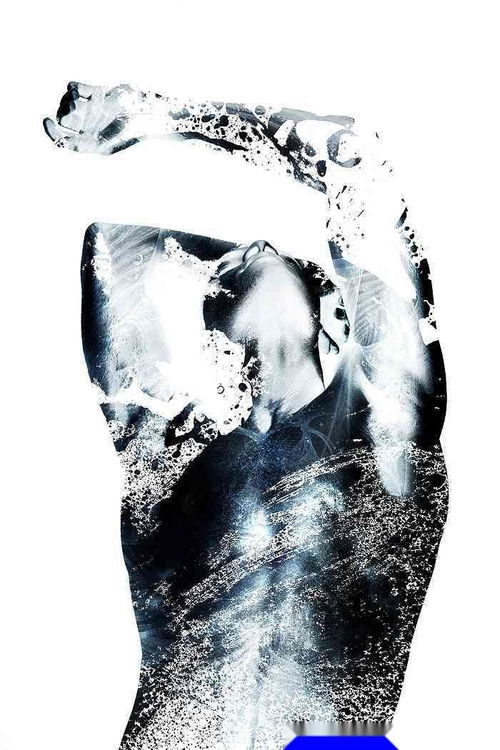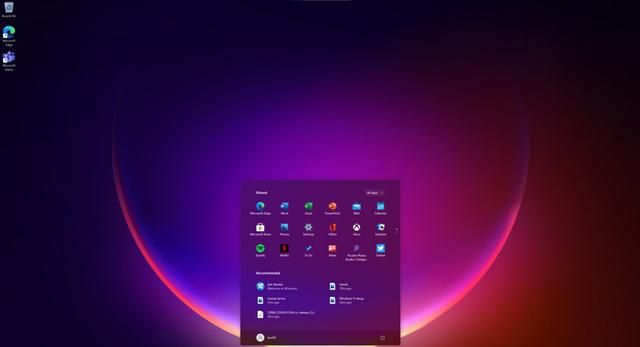windows7系统备份,轻松保护您的数据安全
时间:2025-01-18 来源:网络 人气:
亲爱的电脑小伙伴,你是否也有过这样的经历:电脑里装满了宝贝照片、珍贵文档和心爱的游戏,突然间,系统崩溃了,所有宝贝瞬间消失得无影无踪!别急,今天就来教你一招,让你的Windows 7系统备份变得轻松又简单,从此告别数据丢失的烦恼!
一、备份前的准备:选个好地方
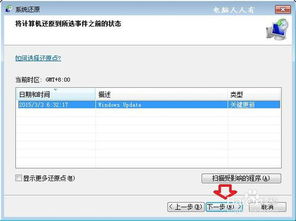
首先,你得给备份找个好地方。别小看这第一步,选对了地方,备份才能更安全。你可以选择以下几种方式:
1. 移动硬盘:小巧便携,随时随地都能备份,但要注意保管好,别弄丢了。
2. 外接硬盘:容量大,存储空间充足,但价格相对较高。
3. 网络云盘:方便快捷,不受物理空间限制,但要注意选择信誉好的服务商。
二、备份大法:系统镜像来帮忙
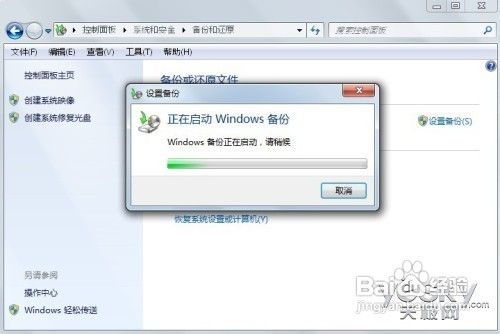
Windows 7自带了强大的系统备份功能,其中最实用的就是创建系统镜像。下面,就让我带你一步步操作吧!
1. 打开控制面板:点击开始菜单,找到并点击“控制面板”。
2. 备份和还原:在控制面板中,找到“系统和安全”选项,点击“备份您的计算机”。
3. 创建系统映像:在备份和还原窗口中,点击左上角的“创建系统映像”。
4. 选择备份位置:在弹出的窗口中,选择你之前准备好的备份位置,比如移动硬盘或外接硬盘。
5. 开始备份:确认备份设置无误后,点击“开始备份”,耐心等待即可。
三、还原大法:一键恢复系统
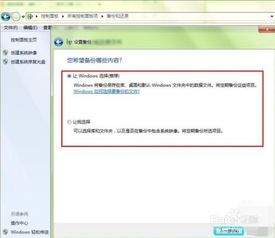
当你的Windows 7系统出现问题,无法正常启动时,系统镜像就能派上大用场了。下面,就让我带你一步步还原系统吧!
1. 修复计算机:开机时,连续按F8键,进入“修复计算机”界面。
2. 选择系统映像:在“系统映像恢复”选项中,选择你之前创建的系统映像。
3. 开始还原:按照提示操作,耐心等待系统还原完成。
四、备份小贴士:定期备份,安心无忧
为了确保你的数据安全,建议你定期进行系统备份。以下是一些建议:
1. 每周备份:每周至少备份一次,确保数据安全。
2. 重要文件单独备份:对于一些重要文件,如照片、文档等,建议单独备份,以防万一。
3. 备份计划:设置自动备份计划,让电脑自动帮你备份。
五、备份心得:备份,让生活更美好
自从学会了Windows 7系统备份,我的电脑生活变得更加安心。再也不用担心数据丢失的烦恼,可以尽情享受电脑带来的乐趣。亲爱的电脑小伙伴,你也快来试试吧,让你的电脑生活更加美好!
Windows 7系统备份其实很简单,只要掌握了正确的方法,就能轻松应对数据丢失的困扰。赶快行动起来,给你的电脑来个全面的备份吧!
教程资讯
教程资讯排行